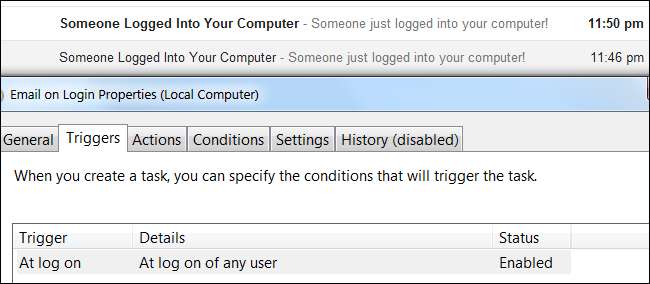
Apakah Anda memiliki komputer yang tidak Anda inginkan untuk diakses orang lain - mungkin server? Anda dapat memiliki Windows email Anda setiap kali seseorang masuk ke komputer Anda (dengan asumsi itu terhubung ke Internet), memberi Anda ketenangan pikiran.
Kami akan menggunakan Penjadwal Tugas Windows untuk ini - dapat mengirim email sebagai tanggapan atas berbagai acara. Fitur email bawaan Penjadwal Tugas tidak sefleksibel seperti yang kami inginkan, jadi kami akan menggunakan alat lain.
SendEmail vs. Fitur Email Penjadwal Tugas
Penjadwal Tugas menyertakan opsi "kirim email". Sayangnya, ini tidak akan berfungsi dengan baik untuk sebagian besar pengguna - jika Anda memiliki server SMTP yang memerlukan autentikasi, detail autentikasi harus sama dengan detail akun pengguna Windows. Fitur email internal mungkin berguna untuk pengguna dengan server SMTP yang berjalan di komputer lokal mereka, tetapi fitur ini tidak akan berfungsi dengan baik jika Anda menggunakan Gmail atau layanan email pihak ketiga lainnya.
Sebagai gantinya, download SendEmail , alat gratis untuk mengirim email dari baris perintah. Dengan SendEmail, kita dapat menulis satu perintah yang akan mengirimkan email. SendEmail mendukung autentikasi, jadi kami dapat dengan mudah mengirim email dari server SMTP Gmail atau server lain yang membutuhkan autentikasi.
Membuat Tugas
Pertama, luncurkan penjadwal tugas dengan mengetik Penjadwal Tugas ke menu Mulai Anda dan tekan Enter.

Klik tautan Buat Tugas di bar samping.
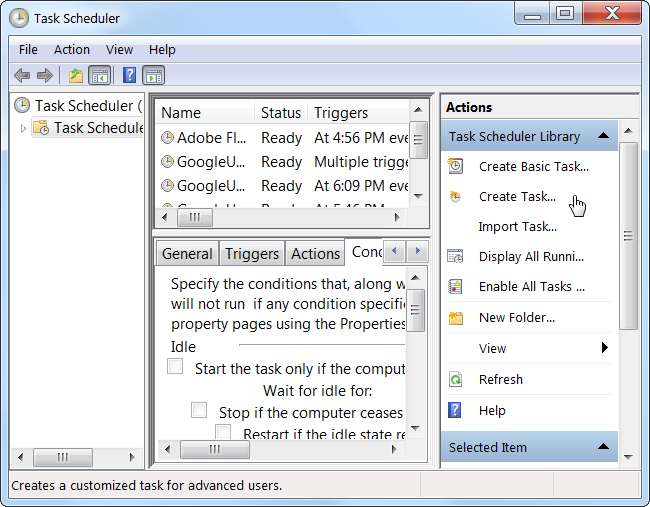
Pada panel Umum, berikan nama dan deskripsi untuk tugas tersebut. Anda juga harus memilih Jalankan apakah pengguna masuk atau tidak pilihan.
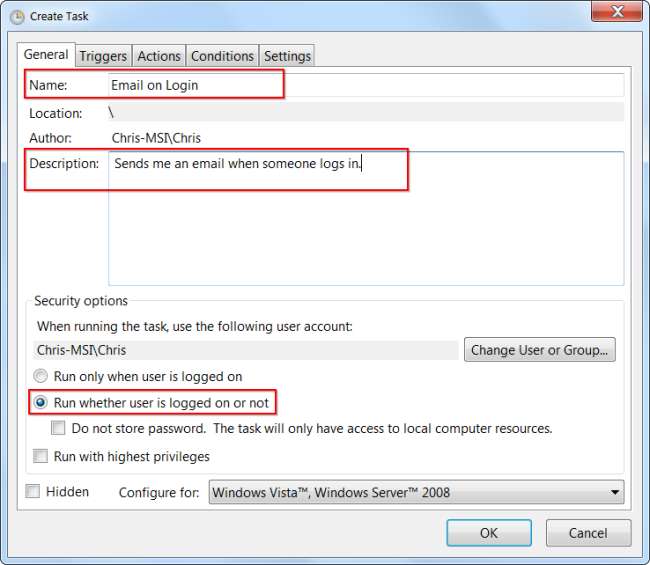
Pada tab Pemicu, buat pemicu baru yang memulai tugas saat masuk untuk setiap pengguna.
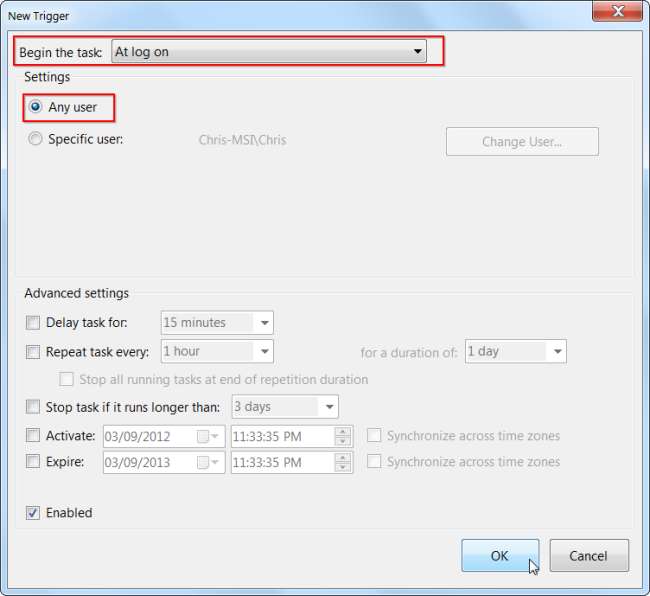
Pada tab Tindakan, buat tindakan baru yang menjalankan aplikasi sendemail.exe. Tambahkan argumen seperti berikut:
-f [email protected] -t [email protected] -u Seseorang Masuk ke Komputer Anda -m Seseorang baru saja masuk ke komputer Anda! -s smtp.gmail.com:587 -xu [email protected] -xp password -o tls = yes
Argumen di atas mengirimkan email dari [email protected] untuk [email protected] . Subjek email adalah "Seseorang Masuk ke Komputer Anda" dan badan pesannya adalah "Seseorang baru saja masuk ke komputer Anda!". Informasi server adalah smtp.gmail.com dengan port 587 - jika Anda menggunakan penyedia server SMTP yang berbeda, Anda harus mengubahnya. Anda juga harus mengganti kata sandi dengan sandi Anda sendiri.
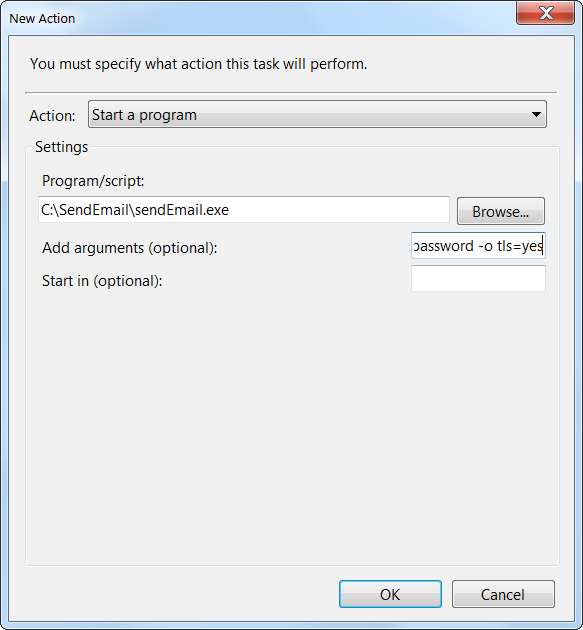
(Perhatikan bahwa Anda juga dapat memilih tindakan Kirim email di sini jika Anda memiliki akses ke server SMTP yang tidak memerlukan autentikasi, seperti server email yang berjalan di komputer lokal Anda.)
Pada tab Kondisi, hapus centang Mulai tugas hanya jika komputer menggunakan daya AC opsi atau Anda tidak akan mendapatkan email jika komputer Anda adalah laptop dan dicabut.
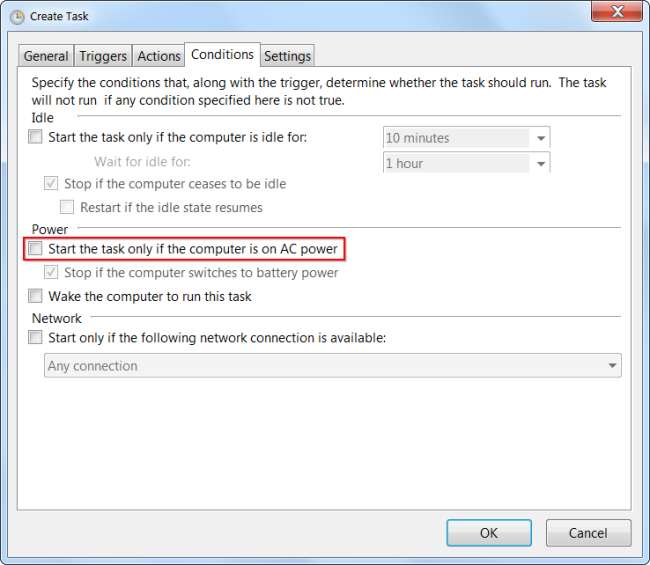
Klik tombol OK dan simpan tugas Anda. Anda sekarang harus menerima pemberitahuan email setiap kali seseorang masuk ke komputer Anda.
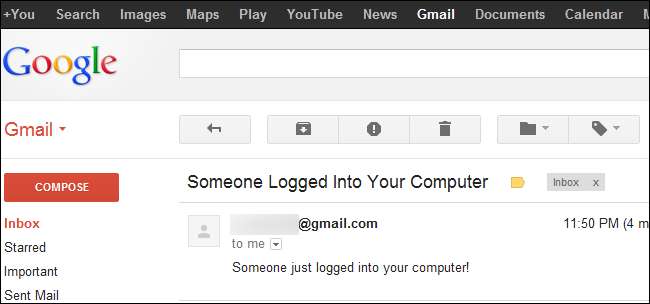
Anda dapat menggunakan perintah sendemail.exe serupa yang dilampirkan ke peristiwa pemicu lain untuk mengirim jenis email otomatis lainnya. Misalnya, Anda dapat mengirim email otomatis sesuai jadwal atau sebagai tanggapan atas kode peristiwa tertentu di log peristiwa Windows komputer Anda.







